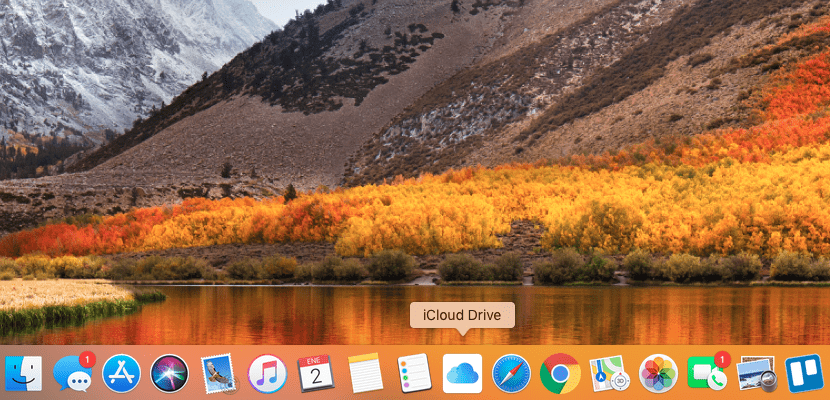
Si quieres ganar en productividad en tu día a día, tienes varias opciones. Una de ellas es leer los tutoriales de Soy de Mac, pero también puedes ver como es el Mac de un amigo, compañero de trabajo o algún usuario con el que coincidas. En muchos casos, solo con ver sus escritorios, el Dock y la forma de trabajar, aprendes muchos atajos para realizar una tarea que realizas con cierta repetición.
אם אתה מאלה שמשתמשים בענן של אפל, יתכן וההדרכה של היום תחסוך לך הרבה מאמץ ותעזוב סמל כונן iCloud ב- Dock.
אפשרות זו זמינה למשתמשי iOS רבים. למרות שאני אחד מאלה שחושבים ששתי מערכות ההפעלה אינן צריכות להתכנס, אנו יכולים להחיל פונקציות רבות מהאחת לשנייה. במקרה זה, אנו נעשה את אותו הדבר שמשתמשי iOS עושים, נעביר את הסמל ל- Dock. בשביל זה:
- עלינו לאתר את סמל כונן iCloud. יש לנו כמה דרכים לאתר אותו:
- מתוך Finder: פתח את Finder ולחץ על תיבת החיפוש בפינה השמאלית העליונה או לחץ על ה- קיצור מקשים מתאים: atl + cmd + רווח. כעת הקלד כונן iCloud.
- מחפש את התיקיה המכילה: במקרה זה, עלינו ללכת בדרך הבאה: Finder> Go> עבור לתיקייה. בתפריט שהופיע זה עתה עליך לכתוב את הנתיב הבא: /System/Library/CoreServices/Finder.app/Contents/Applications/
- סמל כונן iCloud אמור להופיע. לאחר מכן, לחץ וגרור את הסמל לחלק העגינה שבו אתה מוצא אותו לטעמך.
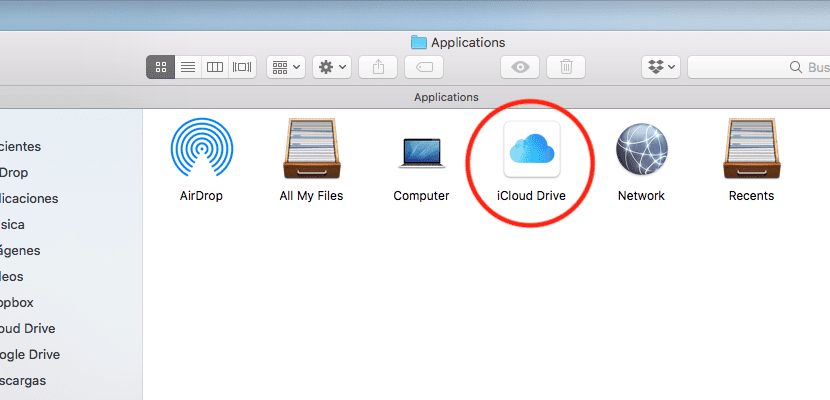
אתה תמיד יכול לשנות את מיקומו על ידי לחיצה עליו וגרירתו לחלק אחר של העגינה. אם, לעומת זאת, אינך משתמש בענן של אפל בתדירות שכזו, תוכל פשוט למחוק אותו, והפעם גרור את הסמל לפח האשפה.
פונקציה מסוימת שיישומים מקבלים ב- macOS חסרה. באופן כללי, כאשר אנו גוררים קובץ ליישום שיש לנו ב- Dock, היישום נפתח אוטומטית עם תוכן הקובץ שסיימנו לגרור.
בגירסאות מאוחרות יותר של MacOS, אנו מבקשים שגרירת קובץ לסמל כונן iCloud ב- Dock מאפשרת לשמור את הקובץ, גם אם הוא נמצא בשורש הענן. לעת עתה אנו משאירים את זה כרעיון עבור מתכנתים של אפל בגירסאות עתידיות של MacOS.
יצחק טוב,
זה לא קשור לוויכוח איתך, אבל לא מאותו מדיום אתה מזכיר את החדשות:
http://osxdaily.com/2017/12/29/add-icloud-drive-dock-mac/
לפני כתיבת תגובה טוב ליידע את עצמך היטב, יתכן אפילו שממדיום זה שאתה מציין הם גם לא מוסיפים את המקור האמיתי של ההדרכה, זה דבר שקורה בדרך כלל הרבה.
לגבי